|
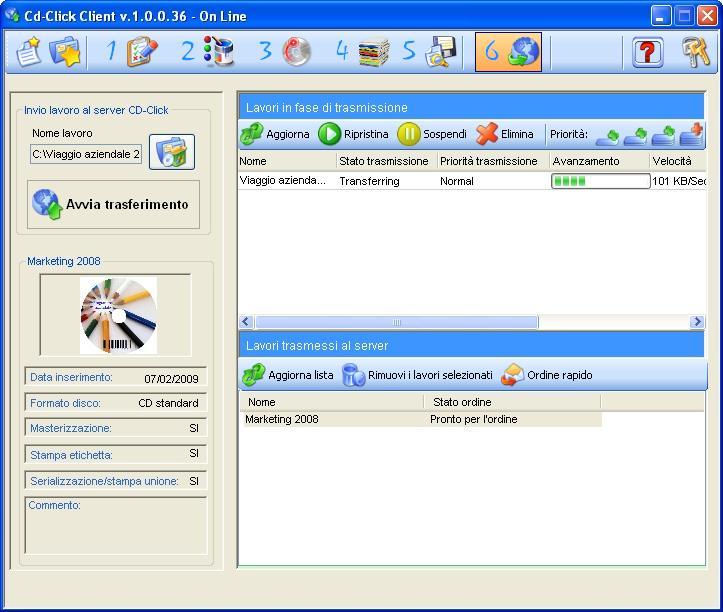
L'ultima
fase del lavoro consiste nel trasferimento del file di progetto al server
Cd-Click.
Il trasferimento può partire automaticamente, dopo il salvataggio del lavoro, o essere
avviato in un secondo momento dall'operatore.
In quest'ultimo caso è
sufficiente selezionare il file di progetto mediante l'apposito tasto  e avviare l'upload tramite
il tasto e avviare l'upload tramite
il tasto 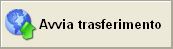
La parte destra della finestra è divisa in due
sezioni:
1) Lavori in fase di
trasmissione
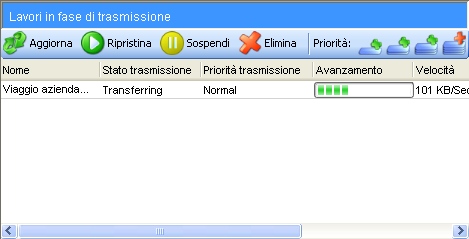
In questa sezione sono elencati tutti i progetti in corso di trasmissione
verso il server Cd-Click.
Data la peculiarità del servizio, non è improbabile dover
trasferire files di elevate dimensioni. Per questo mitivo, Cd-Click
Client utilizza una sofisticata tecnologia (utilizzata dai sisetmi
operativi Windows®) per la gestione dell'upload:Background Intelligent Transfer
Service. Grazie a questa tecnologia, il trasferimento dei files procede in
background anche dopo la chiusura del programma. Non è quindi necessario dover
attendere, con l'applicativo aperto, che il progetto sia completamente trasmesso
al server. Inoltre in caso di errori di comunicazione, disconnessione del
computer dalla rete, o spegnimento del PC, il trasferimento viene posto in
pausa per poi riprendere automaticamente al ristabilirsi della
connettività Internet. Tutto ciò senza la necessità di alcun
intervento da parte dell'operatore.
Dalla finestra di trasferimento è possibile sospendere  ripristinare ripristinare  o annullare o annullare  la trasmissione di un
lavoro. la trasmissione di un
lavoro.
Per far ciò è sufficiente selezionare un lavoro dalla lista e premere
il relativo tasto.
E' inoltre possibile variare la priorità di trasmissione di ciascun
lavoro.
Cd-Click Client supporta due diverse modalità di
trasferimento:
Trasferimento in background con tre diversi livelli di
priorità  e trasferimento sempre attivo (foreground) e trasferimento sempre attivo (foreground) 
Nel primo caso, viene trasferito soltanto un lavoro per volta tra quelli
presenti nella lista. Il lavoro da trasferire viene scelto in base alla priorità
che gli è stata assegnata dall'operatore (bassa, normale o alta). Il
trasferimento del file utilizza, in questo caso, tutta la banda non occupata da
altre attività (ad esempio navigazione su Internet, lettura posta elettronica
ecc.).
Questa modalità di trasferimento è quindi ideale per poter continuare
ad utilizzare il computer durante la trasmissione senza sperimentare alcuna
riduzione di prestazioni nelle connessioni di rete.
Se si seleziona invece la modalità di trasferimento in foreground,
Cd-Click Client utilizza tutta la banda disponibile in condivisione con
le altre applicazioni.
Ciò può causare una riduzione di prestazioni ad es.
nella navigazione in Internet.
E' possibile avere più di un lavoro
in foreground in fase di trasmissione. La banda verrà in questo caso ripartita tra
tutti i trasferimenti attivi.
Lavori trasmessi al
server
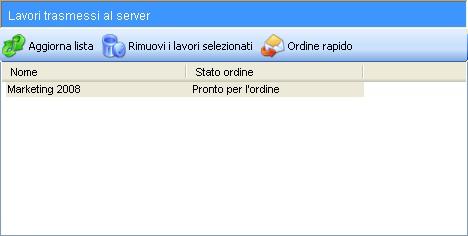
In questa finestra vengono elencati tutti i progetti già trasmessi al server
Cd-Click e il loro stato.
E' possibile eliminare completamente un progetto dal server selezionandolo
nella lista e premendo il tasto 
L'eliminazione di un lavoro comporta la
perdita definitiva di tutti i dati del progetto.
La selezione di un progetto consente, inoltre, di visualizzare nel pannello
laterale tutte le informazioni principali e un'anteprima dell'etichetta del
disco (se presente).
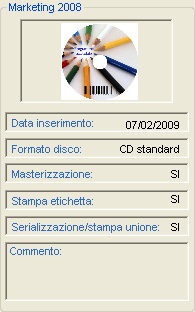
L'anteprima del disco può essere ingrandita mediante doppio-click
sull'immagine.
L'anteprima verrà tuttavia visualizzata in bassa
risoluzione. La sua qualità non è quindi indicativa della resa finale della
stampa.
CD
Click i-Studio consente inoltre di ordinare i lavori
trasferiti con un semplice click.
A tal fine, è sufficiente selezionare
dalla lista il progetto che si desidera ordinare e premere il tasto 
|